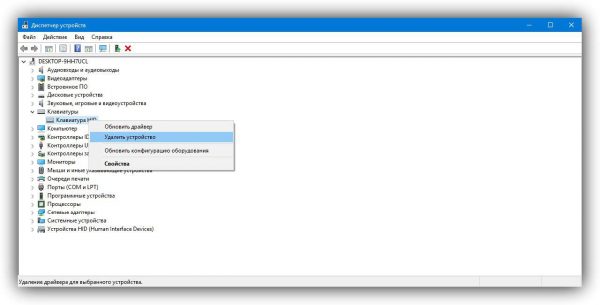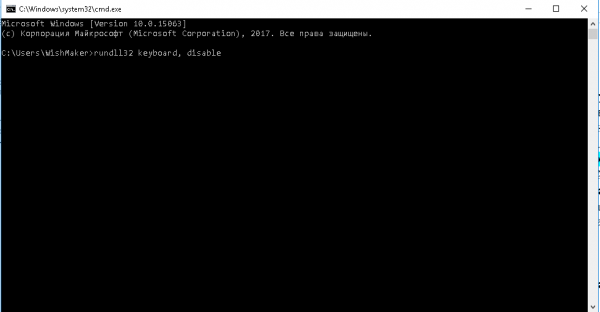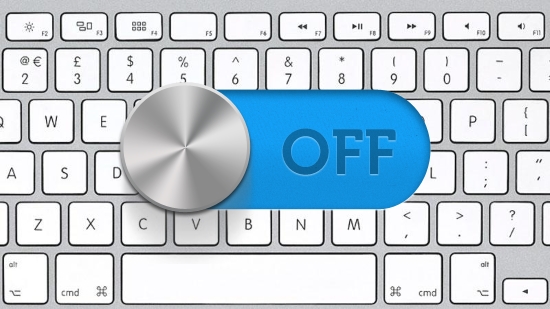Ha a laptop billentyűzete hirtelen leáll, akkor ez a cikk az Ön számára készült. Leggyakrabban a hibás működés okát a tulajdonos vagy a laptopokkal dolgozó emberek cselekedeteiben kell felkutatni. Ebben az esetben valószínű, hogy a problémát önállóan oldják meg.
A laptop hibás működésének oka leggyakrabban a felhasználó gondatlansága vagy tapasztalatlansága. Gyakran a billentyűzet nem reagál a tisztítás, az illesztőprogramok frissítése vagy a gyártó által telepített programok telepítése után. Ha ez az eset, ne ess kétségbe, minden megoldható. Ebben a cikkben kitaláljuk, hogyan lehet bekapcsolni vagy ideiglenesen cserélni a laptop billentyűzetét, valamint hogyan végezzünk egyszerű hibaelhárítást.
Windows eszközök
A Windows operációs rendszer nem biztosítja a felhasználó számára a diagnosztikai eszközök széles skáláját. Leggyakrabban a problémára vonatkozó riasztást az eszközkezelő ikonjára korlátozza. A felhasználónak kitalálnia kell, hogy mi a hiba.
Az első lépés, hogy megszüntessük a műszaki hibás tényezőt. Ehhez az alapvető bemeneti / kimeneti rendszert, vagy rövidítve, a BIOS-t használjuk. Ebben ellenőrizheti a kurzorbillentyűket (nyilakat). Ez lehetővé teszi annak megértését, hogy a probléma melyik sávjában rejlik: műszaki vagy szoftver.
A laptop modelljétől függően a BIOS-bemenet eltérő. A leggyakoribb lehetőség: közvetlenül a bekapcsolás után tartsa lenyomva az “F2” gombot, ritkábban: “Del”, “F9” vagy “Esc”. Egyes esetekben be kell szorítani az „Fn” funkcióbillentyűvel. Miután meggyőződött arról, hogy minden működik ebben a módban, elindíthatja a Windows környezetben.
diszpécser
Ha külső bemeneti eszközt használ, akkor azt ki- és bekapcsolhatja az eszközkezelőben. A diszpécser megnyitásához meg kell nyomnia a Win + R billentyűt, és a megnyíló ablakban be kell írnia a „devmgmt.msc” menüpontot. A megnyíló eszközkezelőben keresse meg az érdeklődés kategóriáját, és kattintson a jobb egérgombbal az eszközre a kívánt művelet kiválasztásához.
Időnként a bemeneti eszköz instabil vagy összeomlott illesztőprogram miatt leáll. Az Eszközkezelő segítségével frissítheti vagy újratelepítheti a problémás illesztőprogramot. A szakértők csak „tiszta” telepítést javasolnak. Más szavakkal, az illesztőprogramot frissítés előtt el kell távolítani. Mivel a modern laptopok egyre kevésbé vannak felszerelve optikai lemezek meghajtóival, telepítünk egy új illesztőprogramot a gyártó webhelyéről. Ehhez meg kell határoznia a laptop modelljét vagy annak sorozatszámát.
Parancssor
A parancssor egy másik módja a kibyb be- vagy kikapcsolására. Felhívjuk a már ismert Win + R billentyűket, és írjuk be a „CMD” elemet. A megnyíló parancssorba írja be az „rundll32 billentyűzet, letiltás” lehetőséget - ez a billentyűzet letiltásának parancsa. Az ellenkező hatás elérése érdekében írja elő a "rundll32 billentyűzet engedélyezése" lehetőséget.
Csoportházirend
Az Internet a billentyűzet kikapcsolásának számos módszerét írja le, néhányat aligha nevezhetjük hasznosnak, ártalmasak. Nehéz elképzelni olyan embert, aki letiltja a billentyűzetet a Csoportházirend-szerkesztés révén. Ez a módszer meglehetősen bonyolult, de egy tapasztalatlan felhasználó számára lehetetlen.
De ha Ön egyike azoknak, akik így kapcsolják ki a billentyűzetet, akkor kétféle módon kapcsolhatja be újra. Az operációs rendszer újratelepítése vagy az eszköz használatát tiltó kód eltávolítása.
Harmadik fél programjai
Vannak speciális programok, amelyek lehetővé teszik a bemeneti eszközök vezérlését. Az egyik legegyszerűbb és leggyakoribb a kisgyermek. Ez lehetővé teszi, hogy bármikor, bármikor kikapcsolhatja a billentyűzetet. A program telepítése és elindítása után a megfelelő ikon megjelenik az asztal értesítési területén. Segítségével a segédprogramot kezelik. A „Zár billentyűzet” sorra kattintva kikapcsoljuk vagy bekapcsoljuk az eszközt.
Kapcsolja be a numerikus billentyűzetet
Ha a probléma a digitális egység billentyűleütéseire adott válasz hiánya, előfordulhat, hogy egyszerűen nem kapcsolja be. Aktiválásához kattintson a "NumLock" gombra. Maga a digitális blokkon található, általában a "7" gomb felett.
A virtuális billentyűzet használata
Ha a laptop billentyűzet nem működik, és be kell írnia egy szöveget (például keresési lekérdezést), felhívhatja a virtuális képernyő-billentyűzetet. Aktiválásához használja a Win + R billentyűkombinációt. A megjelenő keresési ablakban írja be a "osk.exe" értéket, és fejezze be a műveletet az "Enter" billentyűvel. Ha minden helyesen történik, egy virtuális billentyűzet jelenik meg a képernyőn. Az érintőképernyővel rendelkező laptopok tulajdonosai számára ez teljesen helyettesítheti a hibásat.